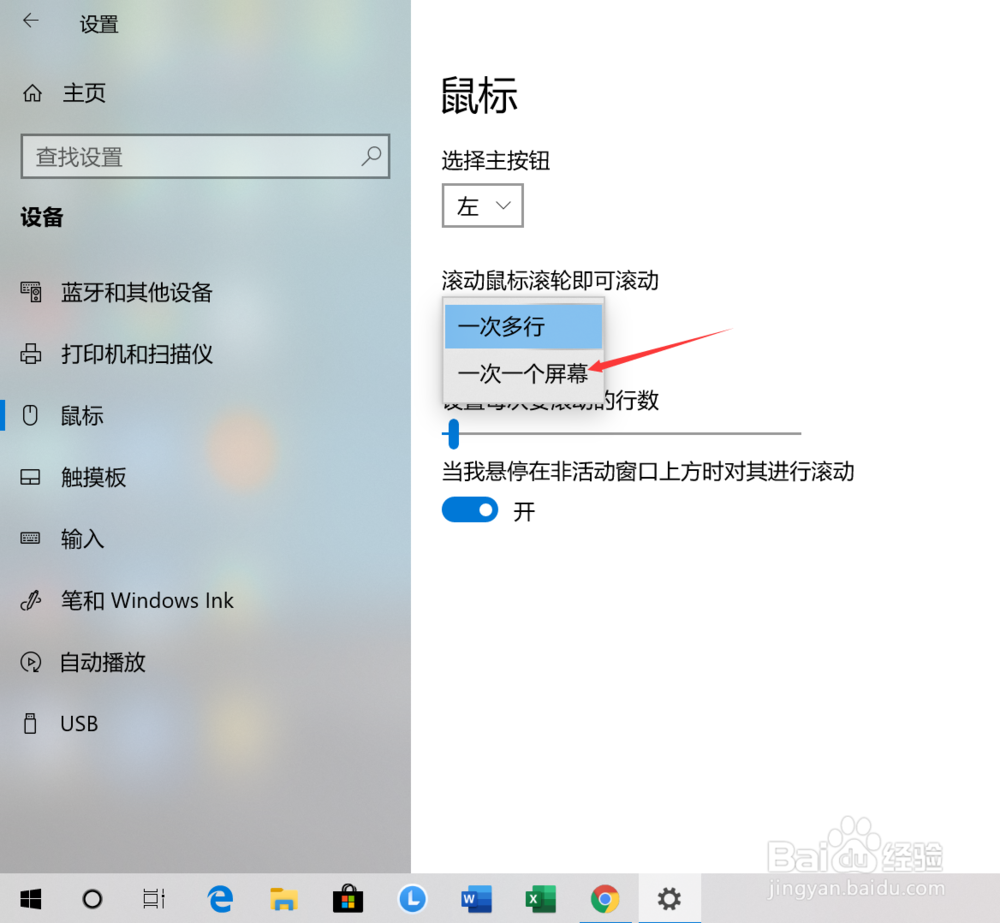Win10系统怎样设置鼠标的滚轮一次滚动一个屏幕?
1、在电脑桌面上,找到左下角的开始菜单图标,点击打开,如图所示。
2、在弹出的界面中,找到设置的图标,点击打开。
3、在设置的主界面,找到【设备】的图标,点击打开。
4、点击左侧的【鼠标】选项,如图所示。
5、点击【一次多行】右侧的向下箭头,如图所示。
6、点击【一次一个屏幕】,就设置成功了,大家也可以来尝试设置一下。
声明:本网站引用、摘录或转载内容仅供网站访问者交流或参考,不代表本站立场,如存在版权或非法内容,请联系站长删除,联系邮箱:site.kefu@qq.com。